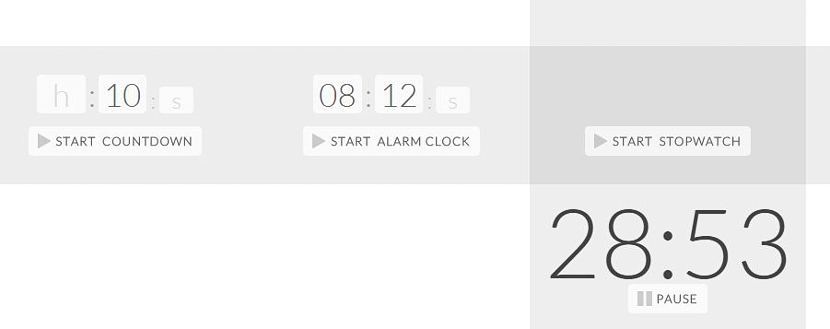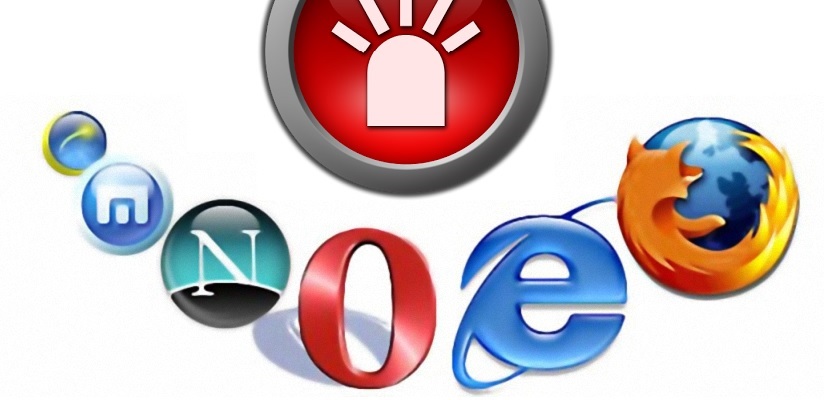
Timer Tab è un'interessante risorsa online che ci aiuterà a utilizzare un timer e persino, un allarme molto facile da programmare.
Nonostante in più occasioni abbiamo consigliato l'utilizzo di un gran numero di timer (o cronometri), forse la persona che ne ha bisogno non ha tra le mani e allo stesso tempo qualche tipo di accessorio o dispositivo mobile per poterlo per utilizzare ciascuno di questi consigli. È qui che entra in gioco la scheda Timer, applicazione online con un'interfaccia minimalista Stai mirando a realizzare efficacemente ciò che molte altre persone potrebbero fare con il proprio telefono cellulare o tablet.
Come funziona la scheda Timer nel mio browser Internet
La prima cosa che menzioneremo in modo obbligatorio è che essendo un'applicazione online, La scheda Timer può essere eseguita senza problemi in qualsiasi browser Internet, diventando automaticamente uno strumento multipiattaforma. In altre parole, è necessario solo un sistema operativo compatibile (Windows, Linux o Mac) e aprire il rispettivo browser Internet per andare successivamente a il sito ufficiale di Timer Tab. Troverai immediatamente un'interfaccia pulita, in cui devi solo iniziare a programmare ciò che vuoi che questo strumento faccia a tuo favore.
La prima cosa che troverai nella scheda Timer nella sua esecuzione iniziale, è un file un timer situato nella barra laterale destra; forse allo stesso tempo non ne avrai bisogno e quindi dovresti toccare il pulsante "pausa". Nel rivedere questa piccola funzione ci siamo resi conto che diventa qualcosa di superfluo da parte dello sviluppatore, perché non ha senso dover rivedere il momento in cui ancora non ne abbiamo bisogno. In ogni caso l'utente ha la possibilità di mettere in pausa detto timer e iniziare ad utilizzare un qualsiasi altro timer e anche lo stesso ma in un momento diverso.
I contatori che possono esserti di grande utilità sono verso l'area sinistra; il primo è molto simile a quello che imparerai ad apprezzare nella barra laterale destra anche se, quello situato verso l'altra estremità ti permette definire il tempo di ritorno (conto alla rovescia) che vuoi usare al momento. Il formato per utilizzare questa funzione è abbastanza semplice da configurare, poiché devi solo definire l'ora con i minuti e i secondi; in seguito sarà sufficiente premere il pulsante «Avvia conteggio» affinché il timer inizi a funzionare.
Dall'area di sinistra e accanto a cronometro per il conto alla rovescia questa altra interessante funzione, che invece ci aiuterà a definire l'ora in cui deve essere attivato un allarme. Il formato è quello convenzionale, cioè devi solo definire l'ora esatta in cui vuoi che appaia questo allarme; Dopo aver definito l'ora esatta devi premere il rispettivo pulsante (Avvia sveglia) altrimenti ti addormenterai.
Nella barra laterale destra e verso la fine di essa troverai la configurazione di questa applicazione online; È necessario prestare particolare attenzione a quest'area, poiché presenta i diversi campi che è necessario utilizzare per completare il completamento della configurazione. Lì ti viene data l'opportunità di farlo scegli l'URL di qualche immagine sul web così come alla direzione di un video di YouTube. Tutto quello che devi fare è "passare il mouse" sulla ruota dentata per far apparire questi campi.
Questi due elementi saranno utilizzati da ciascuno dei timer, anche se la massima utilità si troverà con l'allarme programmato. Quando raggiunge il tempo che hai impostato, un'immagine verrà visualizzata nello stesso browser Internet oppure riprodurrà il video di YouTube che hai utilizzato dalle impostazioni della scheda Timer.
Come raccomandazione finale dobbiamo menzionare che l'utente dovrebbe disattivare lo screen saver del suo computer e inoltre, gestire il power manager; Quest'ultimo aspetto è molto importante, poiché molti computer tendono ad adottare il proprio manager di default, il che significa che il computer entrerà in uno stato di dormire, ibernare o spegnere automaticamente dopo un periodo di presunta inattività.